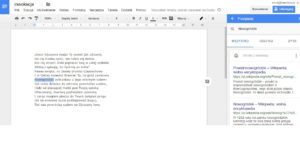utworzone przez beecloud | 24 kwi 2017 | Aktualności
1. Współpracuj w dokumentach ze swoim zespołem
Jeśli stworzysz duży dokument, będziesz potrzebować łatwego sposobu na współpracę z członkami zespołu przy jego edycji. Użyj Dokumentów z pakietu G suite, aby kontrolować dostęp do współużytkowania, edytować dokumenty w czasie rzeczywistym, rozmawiać w plikach i uzyskiwać informacje zwrotne. Nie potrzeba, wprowadzających zamieszanie wielu wersji roboczych – użyj historii wersji, aby zobaczyć, kto i kiedy wprowadził zmiany lub wrócić do wcześniejszych wersji w dowolnym momencie. Łatwo i sprawnie.
2. Utrzymuj spójność z szablonami
Bez względu na to czy pracujesz w korporacji, kancelarii prawnej czy w małej firmie usługowej – dokumentacja zawsze zawiera stałe elementy graficzne i tekstowe. Zamiast tworzyć takie same dokumenty za każdym razem od podstaw, utwórz szablon w Dokumentach i korzystaj z za każdym razem gdy zajedzie potrzeba.
3. Sprawdź źródła bezpośrednio z poziomu edytowanego dokumentu
Gdy potrzebujesz sprawdzać źródła lub inne informacje w dokumencie, nad którym pracujesz, ciągłe przełączanie się między Twoim dokumentem a internetem może być kłopotliwe. Narzędzie wbudowanej wyszukiwarki internetowej w dokumentach ułatwia wyszukiwanie informacji bezpośrednio w dokumencie. Wystarczy zaznaczyć frazę, która wymaga sprawdzenia, kliknąć prawym przyciskiem myszy i wybrać pozycję przeglądaj w „szukana fraza”.
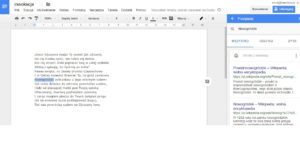
4. Przeglądaj dokumenty w podróży
Niezależnie od tego, czy jesteś już w drodze na spotkanie z klientem, na dworcu czy utknąłeś na konferencji, możesz aktualizować dokumenty w telefonie lub tablecie za pomocą aplikacji Dokumenty. Wszelkie zmiany automatycznie aktualizują i synchronizują się z wszystkimi urządzeniami, dzięki czemu zawsze będziesz na bieżąco.
5. Rozwiąż wspólne problemy rozproszonego zespołu z prezentacjami i sesjami Q & A
Gdy pracujesz nad dużym zadaniem z wieloma zespołami, prezentacje są skutecznym sposobem na szybsze działanie wszystkich osób i sprawne rozwiązywanie problemów. Opisz swój przypadek w Prezentacjach i przedstaw go swojemu zespołowi. Następnie niech ludzie zgłaszają pytania w czasie rzeczywistym i głosują nad nimi podczas prezentacji.
6. Wysyłanie i kontrola dostępu do dużych załączników wiadomości e-mail
Wysyłając duże lub poufne dokumenty klientom, załączniki e-mail mogą być problemem ze względu na ograniczenia rozmiaru plików i brak kontroli dostępu. Ustawianie uprawnienia dostępu do plików, wstawiając pliki z Dysku zamiast wysyłanie obciążających pocztę załączników, usprawnia pracę i zwiększa bezpieczeństwo.
7. Zarządzanie zasobami cyfrowymi zespołu w jednym miejscu
Aby bezpiecznie przechowywać pliki swojego zespołu w jednym miejscu, utwórz wewnętrzną witrynę. Kontroluj, kto ma dostęp do danych poprzez ustawienia uprawnień. Następnie dodaj kalendarze zespołów, harmonogramy spraw, umowy i inne dokumenty. Teraz Twój zespół ma do dyspozycji wszystkie ważne informacje i ma dostęp do niego z dowolnego urządzenia.
8. Śledź projekty i harmonogramy swoich zespołów
Jeśli współpracujesz z globalnym zespołem, który działa w różnych strefach czasowych, utwórz kalendarz zespołowy. Możesz śledzić wszystkie harmonogramy, spotkania i daty przypisania. Dzięki dostępności każdego użytkownika w jednym kalendarzu łatwo zaplanować harmonogramy zespołów i zapewnić, że Twój zespół dopełnia wszystkich ważnych terminów.
9. Praca w trybie offline bez dostępu do Internetu
Niezależnie od tego, czy jesteś w samolocie, czy z innych przyczyn masz przerwę w dostępie do internetu, możesz nadal pracować nad dokumentami bez dostępu do internetu. Skonfiguruj dostęp offline w Dysku, abyś w każdej chwili mógł pracować nad plikami.
10. Edytuj pliki pakietu Office bezpośrednio w Dysku
W przypadku dokumentów wymagających obsługi programu Microsoft® Office® – można z powodzeniem edytować je po zapisaniu na dysku. Następnie przechowuj je na Dysku bez zmiany formatu zapisu pliku. Każda wprowadzona zmiana jest automatycznie zapisywana w Dysku, dzięki czemu Twój zespół jest na bieżąco.

utworzone przez beecloud | 18 kwi 2017 | Aktualności
Od kilku lat Głośno mówi się o chumrze IT jak o nowej dynamicznie rozwijającej się technologii. Idea chmury jest jednak niemalże tak stara jak same komputery.
Czym jest chmura?
To swego rodzaju miejsce udostępniane nam przez Google za pośrednictwem internetu. Zawierają się w niej dyski, gdzie użytkownicy mogą bezpiecznie przechowywać swoje pliki i mieć do nich swobodny dostęp z dowolnego urządzenia z dostępem do internetu. Ponadto chmura umożliwia edycję, współdzielenie, katalogowanie plików i wiele innych działań. Także nie jest to tylko magazyn ale swego rodzaju kompleksowe narzędzie, w sposób znaczący ułatwiające wszelką pracę biurową.
W skrócie o chmurze? Siedząc w wannie możemy przeglądać świeżą pocztę (z całą jej historią), i wprowadzać korekty w dokumentach równocześnie z koleżanką., która nie siedzi z nami w wannie a przy biurku w siedzibie firmy w los angeles 😉
Dlaczego warto korzystać z chmury?
Oczywiście każdy pewnie musiałby stworzyć osobisty katalog zalet chmury. Ja, na własnym doświadczeniu wyodrębniłam 3 absolutnie genialne jej właściwości:
- W przypadku zalania kawą nośnika fizycznego (laptopa lub pandriva), w czasach przedchmurowych przeżywałam mini zawał. Teraz takie sytuacje nie mają miejsca, bo bez względu na to ile tej kawy się rozleje, wszystkie dokumenty są bezpieczne.
- Dostęp do aktualnych dokumentów i poczty z poziomu smartfona – nie do przecenienia. Można rzucić okiem na dokumenty edytowane minutę temu stojąc np w kolejce do kasy 😉
- współdzielenie plików i praca grupowa. pamiętacie czasy zapchanych skrzynek mailowych wielkimi plikami? Chmura uwolniła nas i od tej zgryzoty. zamiast słać wszystko mailem, udostępniam plik i dalej wspólnie z adresatem nad nim pracuję. Cała historia zmian się zapisuje więc powrót do wersji pierwotnej nie jest żadnym problemem.
Strona websecurity donosi:
„Jak wynika z badań przeprowadzonych we Francji, Hiszpanii, Holandii, Niemczech, Polsce, Rosji, Włoszech i Wielkiej Brytanii na zlecenie firmy VMware, już 60% europejskich firm przeniosło część swojej infrastruktury informatycznej do chmury. Jak na tym tle wypada Polska? Według wyników ankiety z usług w chmurze korzysta 46% polskich przedsiębiorstw z sektora MŚP (małych i średnich przedsiębiorstw).”

utworzone przez beecloud | 30 mar 2017 | Aktualności
Synchronizacja Dokumentów Google z tradycyjnymi pakietami biurowymi Microsoft Office, doskonale się sprawdza.
G Suite świetnie sobie radzi z otwarciem i przekonwertowaniem do edycji każdego pliku worda, excela czy powerpointa. Trudność występowała dotychczas przy dokumentach zabezpieczonych hasłem. Teraz została wprowadzona nowa funkcja. Przy próbie otwarcia dokumentu chronionego hasłem w pakiecie G Suite w przeglądarce, użytkownikowi pojawi się okienko, z prośbą o wpisanie hasła – po jego prawidłowym podaniu, otworzy się wersja do odczytu dokumentu.
Nowa wersja pakietu pod nazwą Google Workspace umożliwia bezpośrednią edycję dokumentów XLS i DOCX. Wystarczy wgrać taki dokument na swój Google Dysk i otworzyć. Zobaczysz wówczas znane dobrze rozszerzenie XLS lub DOCX w lewym górnym rogu na prawo od tytułu dokumentu. Oznacza to, że edytujesz dokument w formacie Microsoft Office i nie ma potrzeby konwersji tego pliku do formatu Google. Edytowany plik zapisuje się automatycznie i po zakończeniu edycji można taki plik zamknąć lub pobrać na lokalny dysk w oryginalnym formacie.

utworzone przez beecloud | 30 mar 2017 | Aktualności, Remote Desktop, Zdalna praca
Dotychczas limit ten był dwukrotnie niższy – 25MB, dlatego nowina jest przyjmowana z ogromnym entuzjazmem. Zmiana dotyczy jedynie poczty przychodzącej ale możliwość odbioru większych załączników znacząco ułatwi pracę wielu użytkownikom, współpracującym z osobami spoza społeczności Google – która systematycznie się kurczy. W obrębie użytkowników poczty Gmail rozwiązania chmurowe w pełni rozwiązują problem jakichkolwiek załączników, dlatego można przyjąć, że ich problem zbyt ciężkiej poczty mail nie dotyczy w ogóle.
Możliwość zamieszczania materiału na dysku i udostępnienia go odpowiedniej osobie w chmurze, praktycznie bez względu na jego wielkość, znacząco zmieniła standardy pracy. Problem zapchanej skrzynki lub ściągającej się godzinami poczty dla osób pracujących na narzędziach Google, praktycznie nie istnieje.

utworzone przez beecloud | 30 mar 2017 | Aktualności
Wielu aktywnych użytkowników G Suite zaskoczy pewnie pisanie o dodatku KEEP w kategorii nowości – jest dostępna już od 4 lat. Niejednokrotnie już na szkoleniach pokazywaliśmy możliwości dodatku. Od niedawna jednak funkcjonalność ta stała się dużo bardziej dostępna i weszła do standardu pakietu G Suite.
Jak korzystać z dodatku KEEP?
To narzędzie dla wszystkich, którzy miewają błyskotliwe pomysły, a których ulotność bywa równie zaskakująca jak ich objawienie ;). Jest dostępne pod ręką i w smartfonie, i bezpośrednio w przeglądarce chrome. Świetnie sprawdza się w życiu codziennym do zapisywania listy zakupów lub innych domowych konieczności, jak i w pracy zawodowej. KEEP daje możliwość sporządzenia notatki w postaci checklisty, zdjęcia, rysunku lub zwykłej tekstowej adnotacjij. Notatkę taką możemy udostępnić współpracownikowi, lub na przykład współmałżonkowi – dowie się, że w drodze z pracy ma kupić pomidora zanim wyleci nam to z głowy 😉
- Po zainstalowaniu odpowiedniego dodatku do przeglądarki chrome, dostęp do aplikacji Google Keep będziemy mieli z poziomu przeglądarki. W prawym górnym rogu przeglądarki pojawi się ikona dodatku.
- Po zainstalowaniu darmowej aplikacji w smartfonie, dostęp do Google Keep będziemy mieli zawsze pod ręką. Wszystko oczywiście w pełni zsynchronizowane.
KEEP a inne narzędzia platformy G Suite
Administrator domeny może w jej obszarze decydować o wykorzystaniu dodatku KEEP – analogicznie do innych narzędzi pakietu, administrator ma pełną kontrolę nad jego dostępnością. Jeśli użytkownicy mają włączony dostęp do usługi, będą mogli z niego korzystać z poziomu innych narzędzi pakietu. Przydatną funkcjonalnością jest możliwość tworzenia notatek w obszarze dokumentów. Na pasku zadań w “narzędziach” należy wybrać dodatek “notatnik KEEP”, który otworzy panel boczny z pełną dostępnością dobrodziejstw aplikacji – opcje przeszukiwania notatek, możliwość przesuwania i opuszczania notatek w dokumencie, przypisywania współpracowników do konkretnej notatki.

utworzone przez beecloud | 15 mar 2017 | Aktualności
Kolejna szkoła dołącza do grona naszych klientów oraz nowoczesnych szkół. Szkoła Podstawowa nr 7 w Żorach to szkoła integracyjna działająca od 1999r. Posiada nowoczesną i świetnie wyposażoną salę komputerową w której odbyły się jednodniowe warsztaty szkoleniowe.
Zgrana grupa nauczycieli bardzo aktywnie uczestniczyła w zajęciach. Wiele osób miało już do czynienia z pocztą Gmail co ułatwiło prowadzenie szkolenia i pozwoliło na omówienie bardziej zaawansowanych funkcji pakietu G Suite dla szkół. Dużym zainteresowaniem cieszyły się nowe formularze Google, które zostały użyte to ankiet oraz testów. Dzięki aktywnej postawie dyrekcji wdrożony pakiet na pewno będzie używany w szkole a zwłaszcza kalendarz i Classroom.
ZSP 7 w Żorach to szkoła z dużymi ambicjami biorąca czynny udział w wielu projektach uczniowskich i konkursach. Mamy nadzieję, że wdrożona przez nas nowoczesna platforma G Suite dla szkół, przyczyni się do większego zainteresowania uczniów obszarem informatyki i pozwoli na dalszy dynamiczny rozwój szkoły.